另外,本文還會介紹一款專業的截圖工具替代方案,幫助您在 Windows 11 上錄製任何內容。現在,讓我們開始吧。
第一部分:檢查您的 Windows 作業系統版本
使用截圖工具有系統需求限制。因此,在使用前請確認您的 Windows 11 作業系統版本是否為 22000.0 或更高。如果您不確定自己的版本,請按照以下步驟檢查。
1. 按下 Windows 標誌鍵 + I 開啟設定。
2. 在設定視窗中,點擊「系統」。
3. 在左側邊欄中向下滾動並點擊「關於」。
4. 在「Windows 規格」部分下找到 Windows 版本資訊。

第二部分:準備並開始在 Windows 11 上進行錄製
如果您的 Windows 版本符合要求,您可以按照以下逐步指南啟動截圖工具來錄製螢幕。
步驟一:點擊開始選單,然後在應用程式列表中找到並點擊截圖工具。或者,您也可以使用 Shift + Windows Key + S 快捷鍵直接啟動截圖工具。
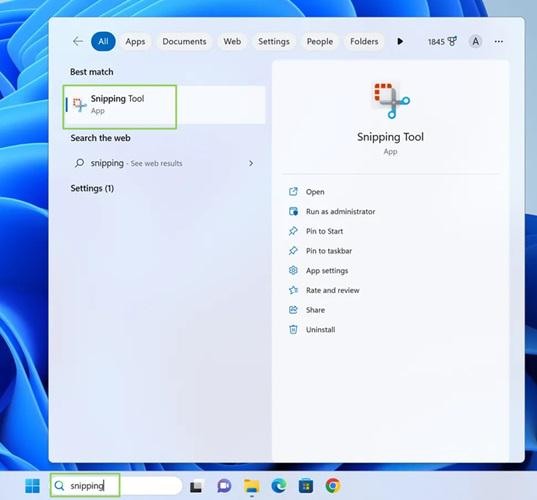
步驟二:在截圖工具介面中,點擊工具列上的相機圖示啟用錄製模式,然後點擊「新建」按鈕。

步驟三:拖動白色虛線框選取您要錄製的螢幕區域。
步驟四:點擊螢幕頂部小工具列中的「開始」按鈕開始錄製過程。

步驟五:點擊「停止」按鈕結束錄製過程。然後,您可以點擊「保存」圖示或按 Ctrl+S 將錄製的視頻保存為 MP4 格式(唯一支持的格式)到您的電腦。

提示:使用更便捷的工具在 Windows 11 上進行螢幕錄製
雖然使用內建的截圖工具在 Windows 11 上錄製螢幕很容易,但這個工具也有一些限制。您無法在錄製前設置時間,而且它只支持 MP4 輸出格式。使用這個工具錄製的影片質量也比較低。
為了避免這些限制,推薦您使用可靠的 FonePaw Screen Recorder。這是 Windows 11 上最佳的螢幕錄製器,可以高質量同步錄製螢幕、麥克風和攝像頭。
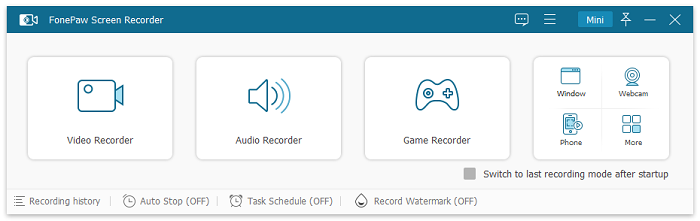
深入了解 FonePaw 的精彩功能如下:
- FHD 視頻錄製,支持多種輸出格式。FonePaw 允許您錄製高達 1080p 和 60fps 的螢幕視頻,且不添加任何浮水印。它提供了 MP4、MOV、AVI、F4V 等多種常見輸出格式,滿足您所有的播放需求。
- 同時錄製系統聲音和麥克風聲音。與僅限於錄製系統聲音的截圖工具不同,FonePaw 支持同時錄製電腦的系統聲音和麥克風聲音,非常適合錄製教程或演示。
- 可調整的錄製計劃。您可以設置任務計劃,包括開始時間、重複次數、錄製時長等,讓軟件自動為您錄製視頻。
- 可自定義錄製區域和即時註釋。在錄製過程中,您可以自由調整錄製區域,並添加即時註釋和滑鼠效果,這對於創作指導或解說視頻內容特別有用。
如果您對這款全能工具感興趣,請按照以下步驟開始錄製並訪問其更多高級功能。
步驟一:從官方網站下載並安裝 FonePaw Screen Recorder 到您的 Windows 11 電腦。
步驟二:點擊「視頻錄製」,然後點擊「全屏」按鈕選擇錄製區域。之後,根據需要打開攝像頭、系統聲音和麥克風。

步驟三:點擊「錄製」按鈕開始錄製。在此過程中,您可以截取快照、添加即時註釋等。然後在控制面板上按下「停止」按鈕並保存錄製內容。

結論
Windows 11 內建的截圖工具使錄製螢幕變得簡單,無論您是在製作演示文稿、設計操作教程,還是為 YouTube 創作內容。然而,仍有一些需要改進的地方。目前,如果您需要更多高級功能以滿足不同需求,第三方專業錄製工具如 FonePaw Screen Recorder 是提高錄製效率和質量的不錯選擇。





























































































